
マウスコンピューターの乃木坂スクリーンセーバーを解除する
マウスコンピューターでPCを買うとデフォルトで設定されている乃木坂46のスクリーンセーバー。
ファンでない人にはかなり迷惑な代物なので削除する方法を記述。
スクリーンセーバーって?
かつてPCの画面が液晶ではなくブラウン管(CRTディスプレイ)だった頃の遺産。
CRTディスプレイは、長時間同じ画面を表示していると画面に焼き付きが生じてしまう。
焼き付きを防ぐために、一定時間操作が無い場合に変化する画面を表示させてディスプレイ(Screen)を焼き付きから守る(Save)ということで、スクリーンセーバーと呼ばれる。
離席中に画面を他者に覗き見られないという意味の守り方もしている。
マウスコンピューターと乃木坂46
マウスコンピューター(Mouse Computer)はPCのブランドである。
2018年には乃木坂46をイメージキャラクターに起用してCMを打っている。
その一環として、購入したPCにはデフォルトで乃木坂46のスクリーンセーバーが設定されている。
マウスコンピューター / mouse computer - YouTube
スクリーンセーバーを解除したい
ファンにとっては乃木坂46スクリーンセーバーは嬉しい物かもしれない。
しかしファンでは無い人にとっては、他者に趣味を誤解されるリスクでしかないので消したいだろう。
OSの設定では解除できない
スクリーンセーバーと言えばWindowsのデスクトップから
右クリック -> 個人用設定 -> ロック画面 -> スクリーンセーバー設定
でスクリーンセーバーの選択画面に遷移できる。
しかし スクリーンセーバー設定 から乃木坂46スクリーンセーバーを解除することはできない。
実態はスクリーンセーバーではない
ではどうやって解除するのかというと、マウスコンピューターのサイトに答えがあった。
正解は 「アプリと機能」の画面から削除する 。
つまり実態はスクリーンセーバーではなく、アプリケーションだったので、アプリを削除すればいいのである。
「 乃木マウスギャラリー 」 をクリックします。
表示された 「 アンインストール 」 ボタンをクリックします。
マウスコンピューター FAQ アーカイブページ
以下関連ページ
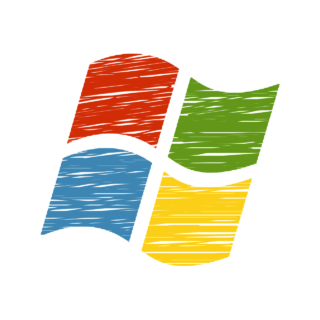
[Windows10] スクリーンセーバーが解除できない
まとめ
- スクリーンセーバーと見せかけて実はアプリ
- 「乃木マウスギャラリー」を削除すべし
動作的にはスクリーンセーバーなので非常にわかりにくい。
ノーヒントで削除できた人には賞賛を送りたい。



